标签:url 高级 安装过程 内存 虚拟机 点击 tle images 计算机
开发中需要用到多个虚拟机进行实验。重新安装过程又太繁琐,通过vmware虚拟机自带软件能够很好的快速克隆出完全相同的系统。下面会为大家讲解关于vmware虚拟机怎么克隆,我所用的VMware版本是11.0.0。
1、在Vmware Workstation主面板左侧的我的计算机节点下选一个已安装过的虚拟机,我自己的是Hadoop-Senior02
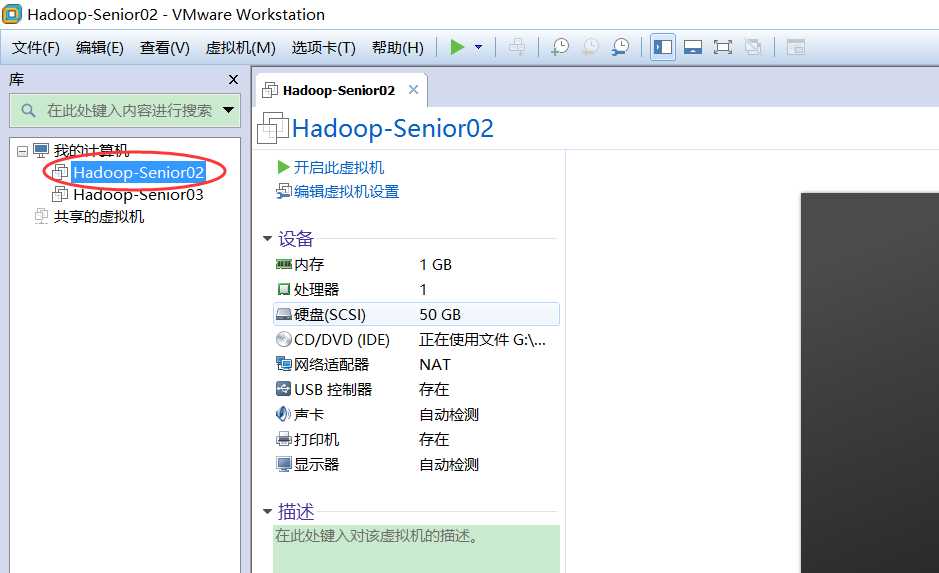
2、在Hadoop-Senior02虚拟机上通过鼠标右键菜单依次选择,管理->克隆,点击克隆
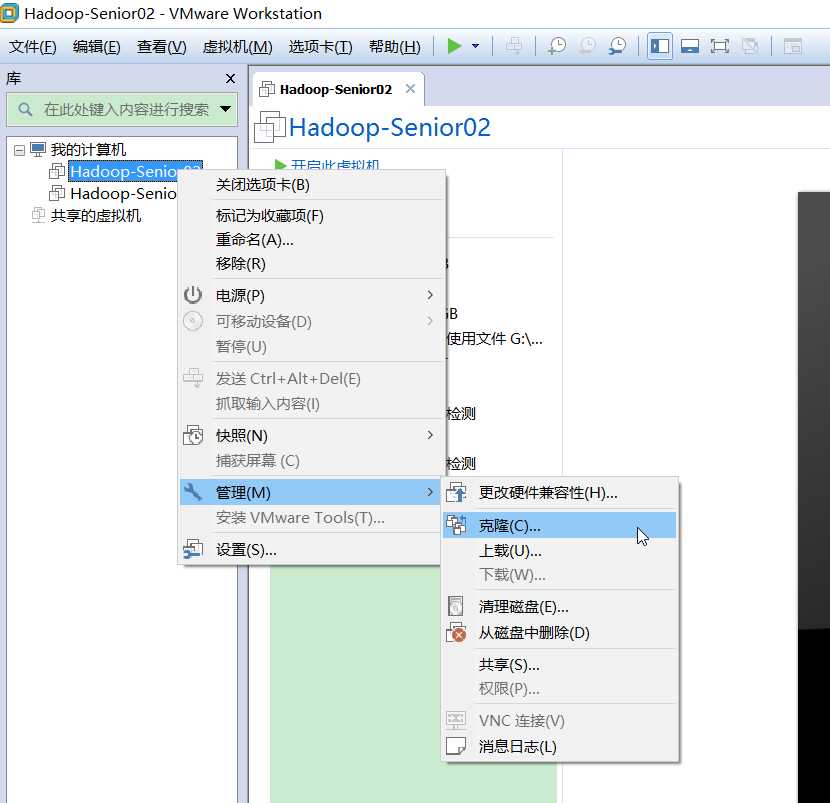
3、一直下一步,直到出现克隆类型面板,选择创建完整的克隆,点击下一步。
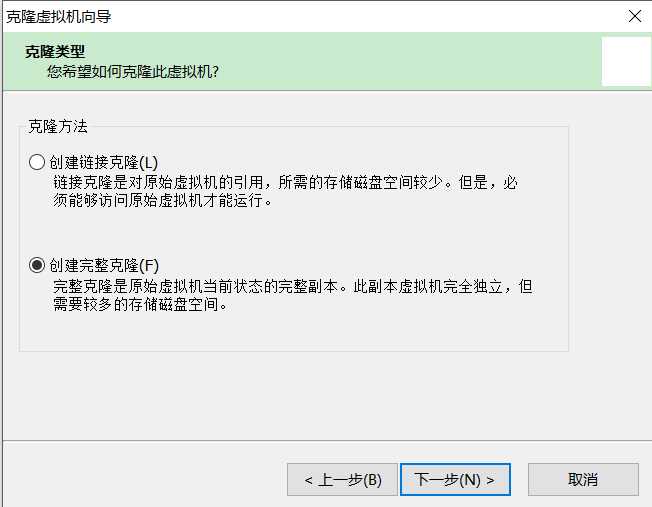
4、定义虚拟机的名称和位置,最后建立一个文件夹用来放虚拟机,点击完成。
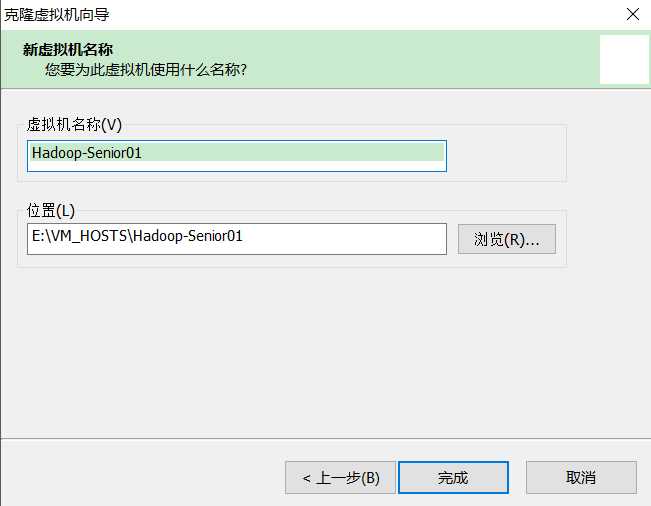
5、虚拟机提示正在克隆,完成后点击关闭。
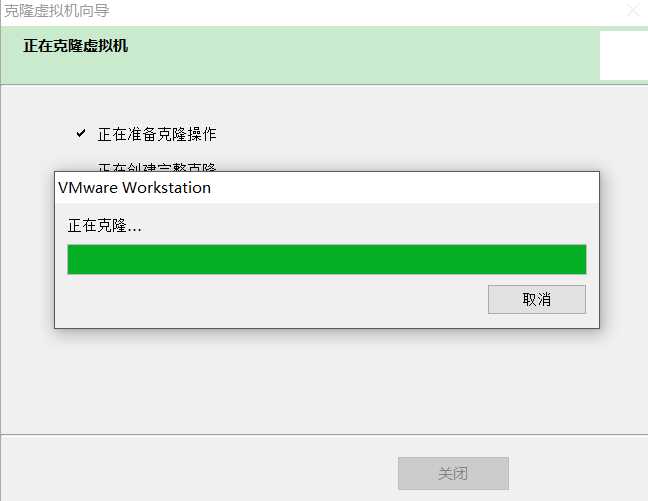
6、右键点击新创建的虚拟机Hadoop-Senior01,选择设置
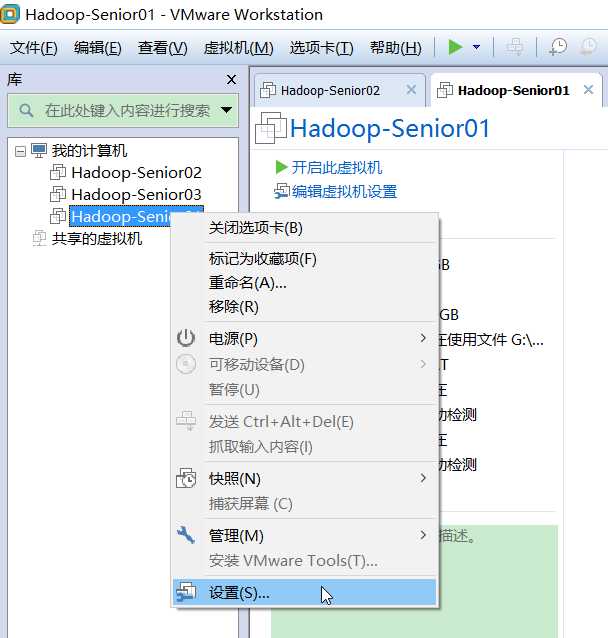
7、在虚拟机设置面板将内存设置为合适的值,我这里是1GB
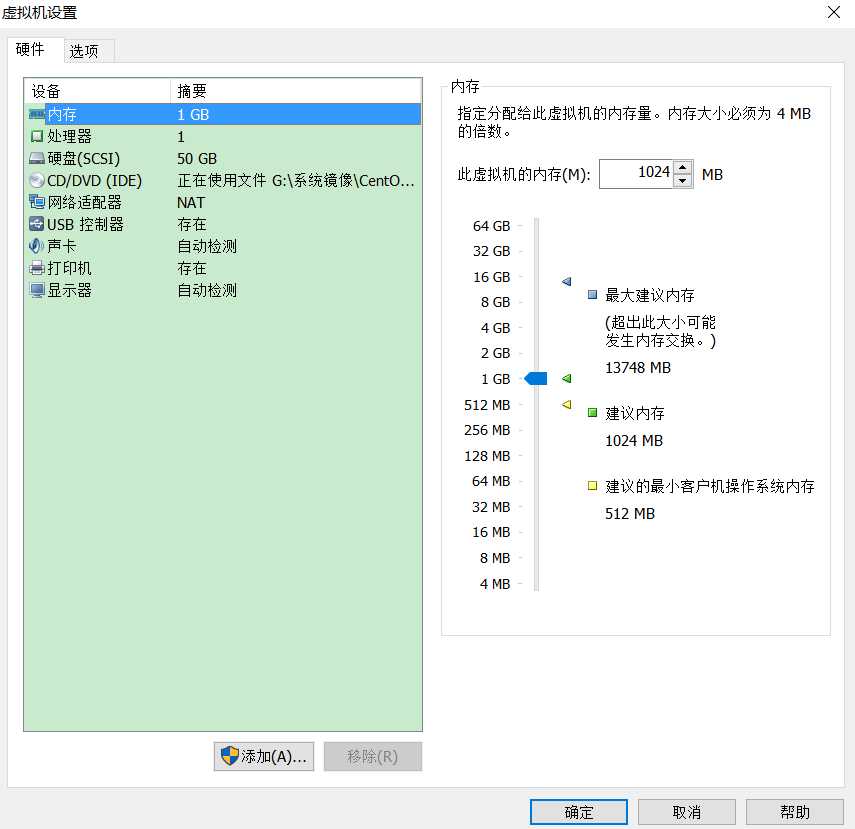
8、还是在虚拟机设置面板,选择网络适配器点击高级
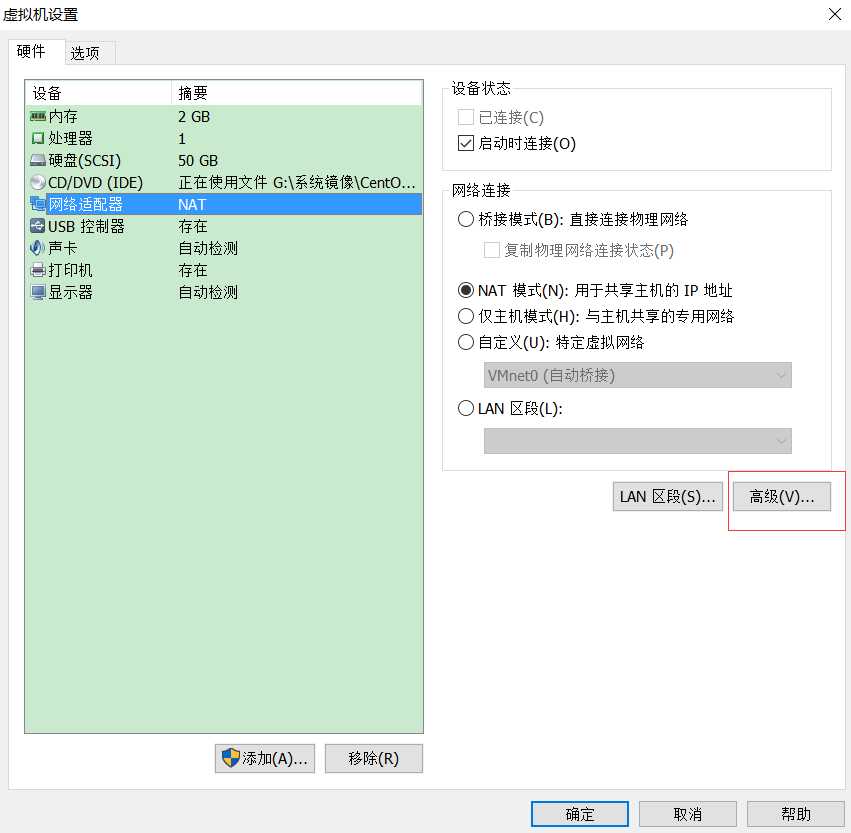
9、在弹出的网络适配器高级设置面板点击生成MAC地址,一直点击直到退出虚拟机设置面板,这是虚拟机克隆完毕。因为Hadoop-Senior01是克隆Hadoop-Senior02而来的,两者在这里显示的MAC地址是一样,这是有问题的,必须重新生成
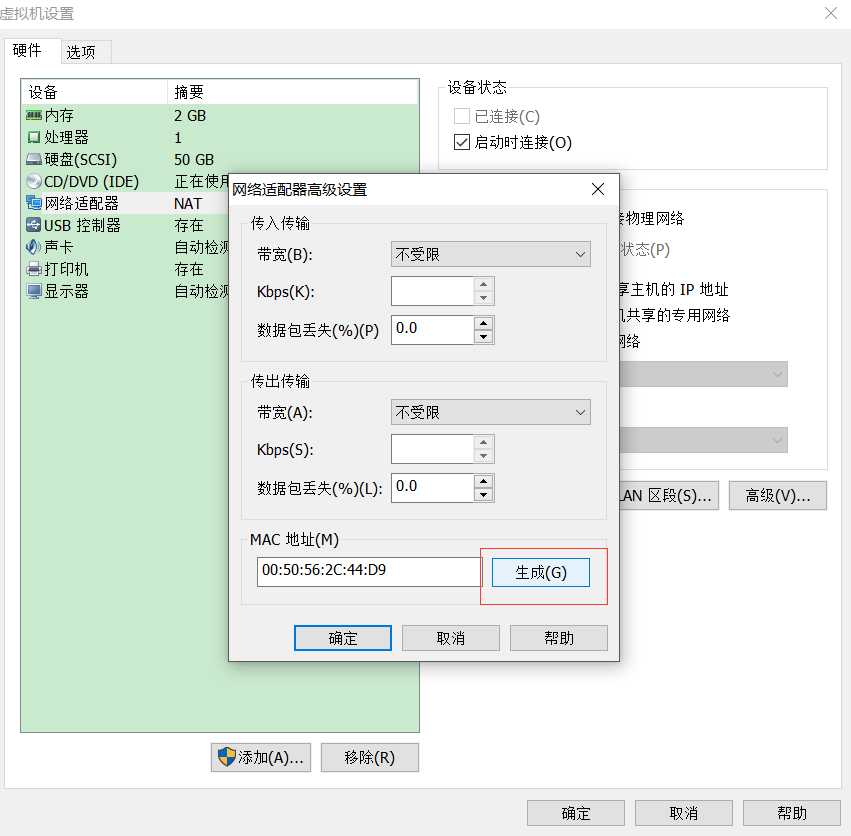 ,
,
10、启动虚拟机,在命令行中继续配置网卡,配置方法请点击下面的链接
标签:url 高级 安装过程 内存 虚拟机 点击 tle images 计算机
原文地址:http://www.cnblogs.com/huanongying/p/7031970.html